在Win10系统中以太网是非常重要的,许许多多的网友在上网的过程中都遇到过“以太网没有有效的IP配置”这一问题,而这一问题的解决办法很多,但是都无法得到很好的解决。那么以太网没有有效的ip配置怎么解决?下面,小编给大家讲解如何解决以太网没有有效的ip配置。
以太网没有有效的IP配置”这个问题困扰了很多的网友,而网上流传着各种版本的处理方法,什么连接速度和双工模式的修改啥的,但是,还是有很多网友表示无法解决。这是没有经验造成的,下面,小编给大家带来了以太网没有有效的ip配置的处理图文。
以太网没有有效的ip配置怎么解决
按WIN R键打开运行,在打开的运行对话框中,在打开栏中输入services.msc

ip图-1
在服务界面中却确保【wired auto config】和【WLan autoconfig】两个服务正常运行,如果未运行,

以太网图-2
首先将“启动类型”修改为“自动”,点击【应用】—【启动】—【确定】即可

ip配置图-3
输入法图标不见了怎么办,小编教你输入法图标不见了怎么解决
电脑用久了出现各种各样的问题属于正常的,例如,打开文档想打字的时候,忽然发现输入法图标不见了,那么当用户遇到电脑输入法该怎么办?下面,小编就来跟大家说说输入法不见了.
在开始菜单上单击鼠标右键,在弹出的菜单中点击“网络连接”

ip图-4
将以太网单击右键,选择“禁用”,然后重新启用

ip图-5
在命令提示符框中输入:netsh winsock reset 按下回车键,会提示:成功地重置 Winsock 目录
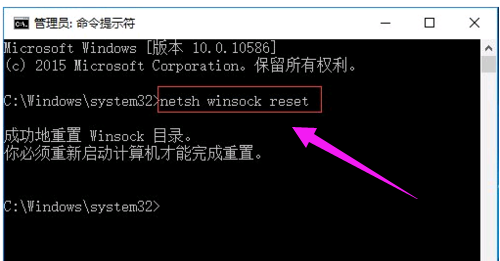
有效的ip图-6
将电脑进行重新启动,发现问题解决

ip图-7
以上就是以太网没有有效的ip配置的解决技巧。
以上就是电脑技术教程《以太网没有有效的ip配置,小编教你以太网没有有效的ip配置怎么解决》的全部内容,由下载火资源网整理发布,关注我们每日分享Win12、win11、win10、win7、Win XP等系统使用技巧!win10系统,win10正式版的和安装制作步骤
win10正式版具有更多的新颖性.它可以同时在PC、智能终端设备上进行运行.除此之外,下载和安装还有其他不同的功能.所以今天你们和小编一起啊来看看win10的下载和安装吧~






